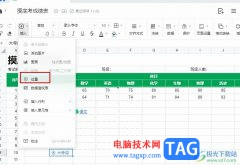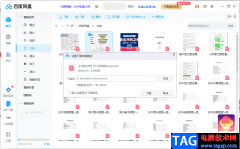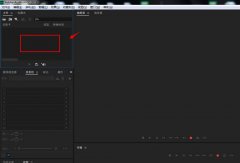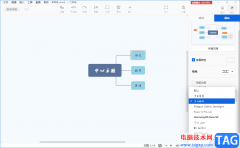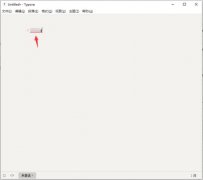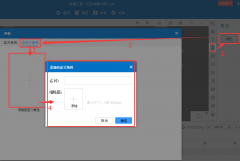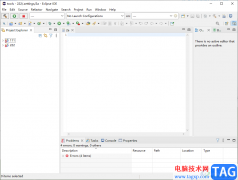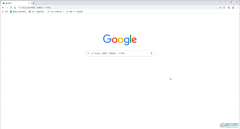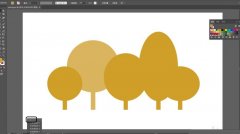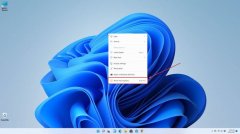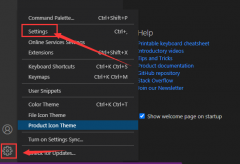想要对多个圆形图片进行排版该如操作呢?使用ps的用户们都在网上收集相关教程,下面是小编介绍ps多个圆形图片横排叠放排版的技巧,有需要的小伙伴一起来下文看看吧,希望可以帮助到大家!
我们用【椭圆工具】画出一个130*130像素的圆形,然后在外观里面把填色设置为红色,描边设置为白色8像素,如图所示。
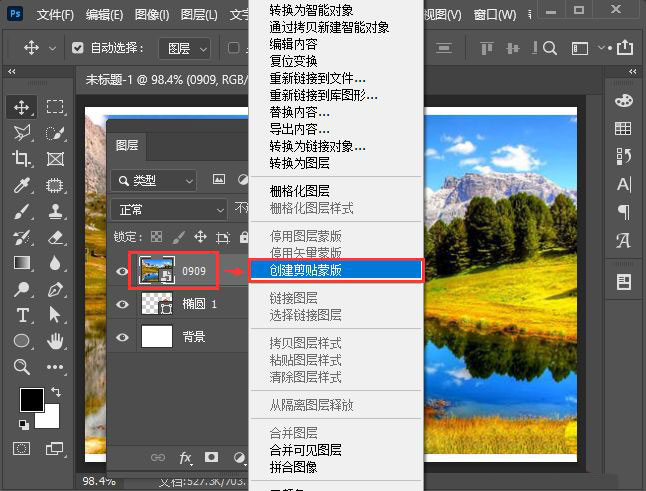
我们在圆形图层上面拖入一张图片,然后右键【创建剪贴蒙版】,如图所示。
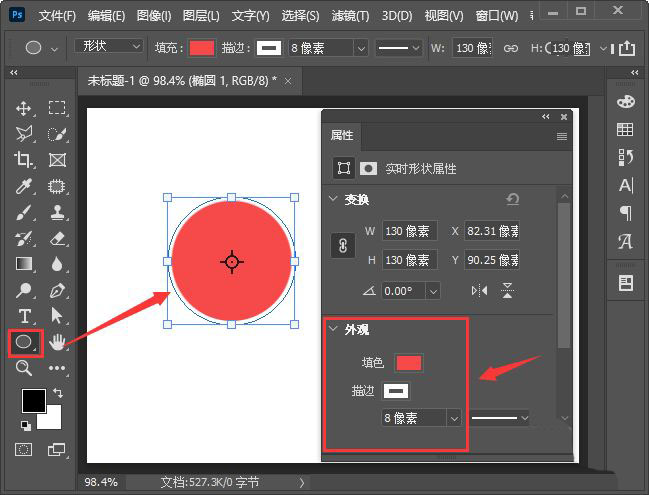
图片创建剪贴蒙版之后,我们把图片调整好合适的大小,如图所示。
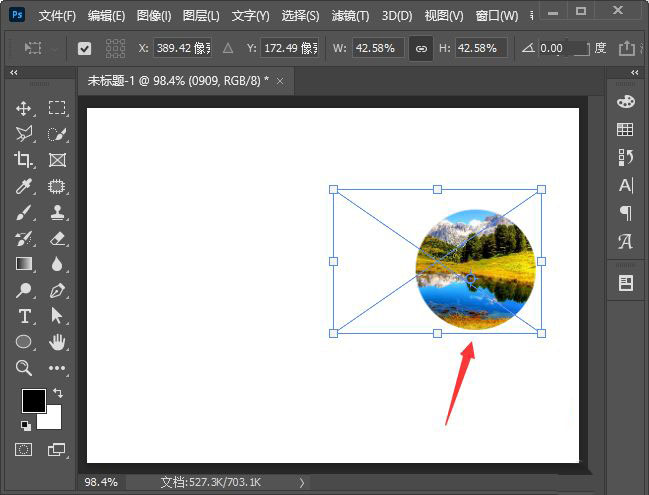
接着,我们把圆形和图片一起选中,按下【ALT】键向左边再复制出4份,让圆形图片一个一叠着一个来摆放,如图所示。
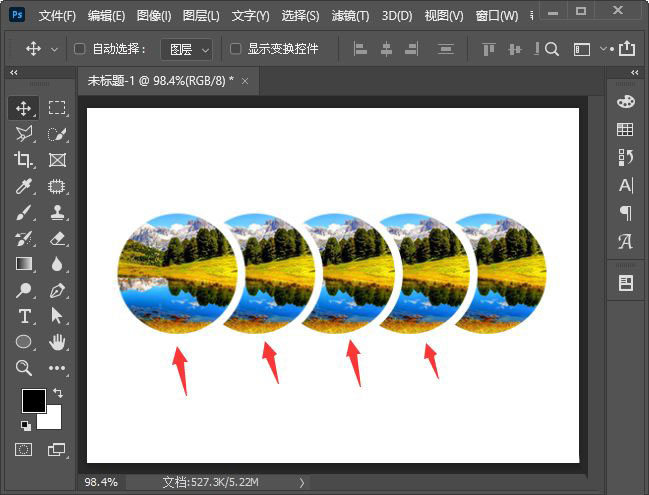
接下来,我们分别修改圆形里面的图片即可,如图所示。
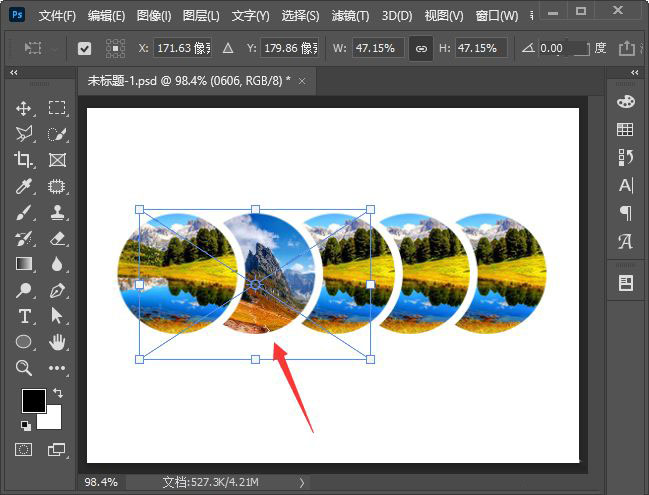
我们把图层全部放在一个组里面(除了背景图层),然后添加一个黑色的投影,不透明度调整为25%,点击【确定】,如图所示。
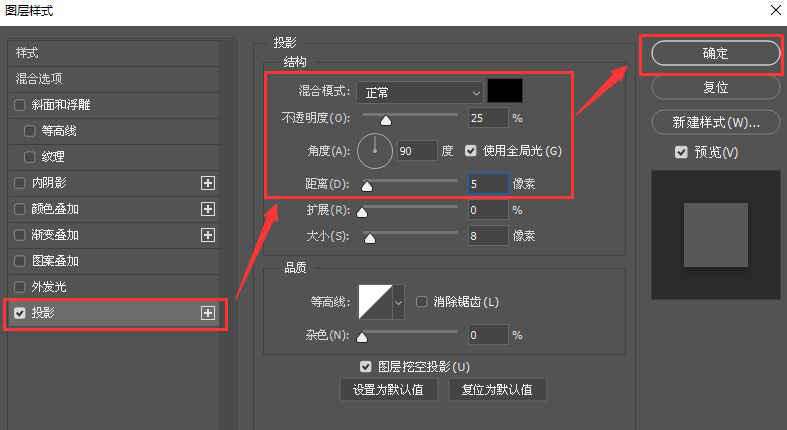
最后,我们来看一下多个圆形图片叠放在一起的效果。
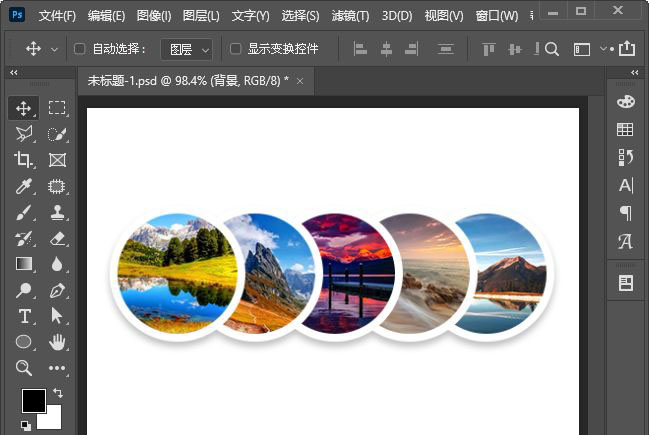
以上就是ps多个圆形图片横排叠放排版的技巧,希望大家喜欢哦。